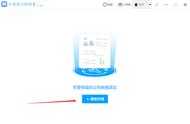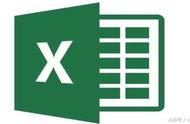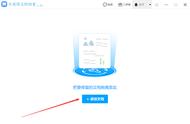这部分表格在你的电脑上打开的时候,电脑会弹出一个错误显示:(小编最近经常遇到,OFFICE版本是2016)

不知道朋友们有没有碰到过,在同事的电脑上打开是正常的,发送给你之后,就有这个错误,最开始你可能怀疑是文件的问题,让同事重新发送,但是仍然显示这个错误。
今天就教大家1分钟解决这个弹窗错误
❶在Excel中,点击左上角的文件按纽:

❷然后找到Excel的选项

❸找到信任中心-信任中心设置,如下所示:

❹然后在受保护视图界面,将受保护视图右边的3个边框的全部勾勾取消

点击确定之后,便可以正常打开文件了
如果还不可以的话,将你文件所有的位置添加至信任

这个方法,同样适用于网络上下载的WORD/PPT文件,看似损坏的文件,其实是OFFICE为了保护计算机,而设置的一个小保护措施。
本节完,你学会了吗?欢迎留言分享
------------------------------
,